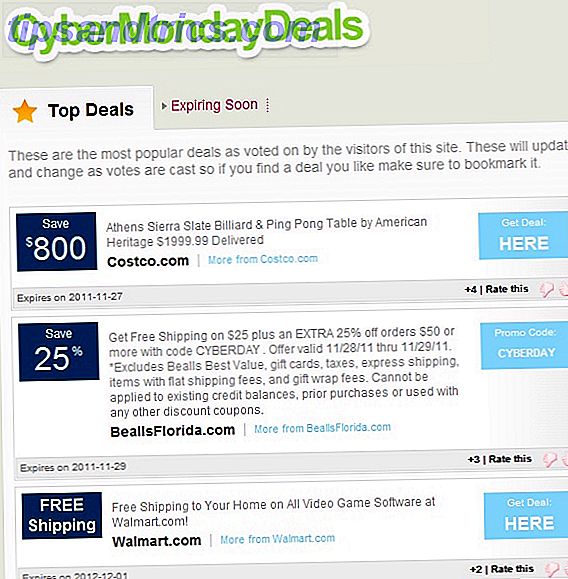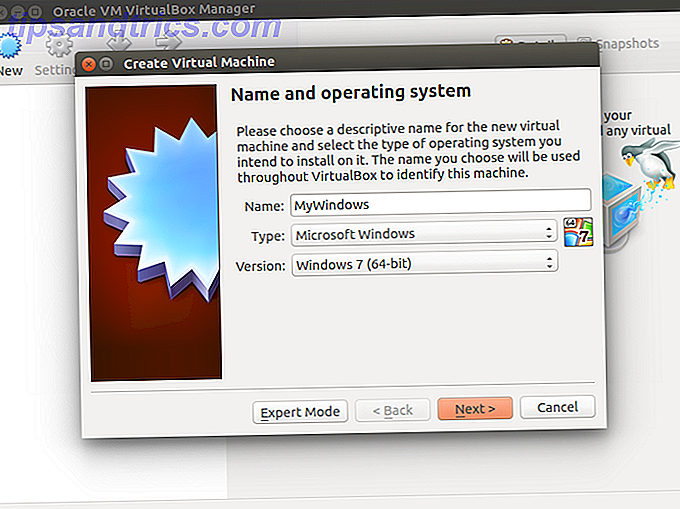
¿Necesita ejecutar el software de Windows en Linux? Una de las respuestas típicas es instalar Windows en una máquina virtual. Si eso te parece aterrador o abrumador, no te preocupes. Aquí hay una guía paso a paso para hacer exactamente eso.
Para comenzar, necesitará las siguientes cosas:
- Software de máquina virtual (¿qué es una máquina virtual? ¿Qué es una máquina virtual? ¿Qué es una máquina virtual? Las máquinas virtuales le permiten ejecutar otros sistemas operativos dentro de su sistema operativo actual, pero ¿por qué importa eso? ¿Cuáles son los pros y los contras? Lee mas )
- Windows oficial ISO (disco de arranque o USB) Cómo hacer un USB, CD o DVD de arranque para instalar Windows usando un archivo ISO Cómo hacer un USB, CD o DVD de arranque para instalar Windows usando un archivo ISO ¿Necesita medios de instalación para reinstalar Windows? En este artículo, le mostraremos dónde obtener los archivos de instalación de Windows 7, 8, 8.1 y 10 y cómo crear un USB, CD o DVD de arranque desde cero. Lea más) con licencia legal de Windows
- PC o computadora portátil que admite la virtualización (también necesitará una unidad de DVD externa si su computadora portátil es un ultrabook, o puede construir su propia unidad de No DVD en su tableta o computadora portátil) Utilice una unidad de computadora portátil vieja en su lugar! No DVD Drive en su En lugar de utilizar una unidad de DVD, las computadoras con Windows se están enviando sin unidades ópticas, y este es un fenómeno que existe más allá de la PC de la tableta. La falta de una unidad de DVD podría impedirle instalar sus aplicaciones favoritas. . Lee mas )
- Suficiente sistema RAM
Ahora, las dos primeras cosas son bastante fáciles de obtener. Es raro tener una PC sin una licencia de Windows, incluso cuando está ejecutando Linux, pero necesitará una que tenga una función de virtualización.
La virtualización, si no está habilitada de manera predeterminada, puede activarse en el BIOS del sistema. La ruta para hacerlo dependerá del hardware que esté utilizando. Para obtener los mejores resultados, arranque en el BIOS de su sistema Cómo ingresar el BIOS en su computadora Cómo ingresar el BIOS en su computadora Dentro del BIOS puede cambiar la configuración básica de la computadora, como el orden de inicio. La clave exacta que necesita para atacar depende de su hardware. Hemos compilado una lista de estrategias y claves para ingresar ... Leer más y buscar referencias a Intel VT (en una arquitectura PC Intel) o AMD-V (en una PC con CPU y placa base AMD).
Este video explica lo que deberías estar buscando:
Con respecto a la memoria RAM del sistema, si bien podría salirse con la virtualización de los viejos sistemas operativos con 4 GB, debería comenzar con 8 GB para obtener los mejores resultados. La computadora portátil utilizada para este tutorial tiene 12 GB de RAM.
Elegir software de virtualización
Antes de instalar Windows, debe decidir sobre su aplicación de virtualización preferida. Tres están disponibles para Linux:
- Oracle VirtualBox (gratuito) : probablemente la opción más popular, y gratuita, lanzada como software de código abierto bajo la Licencia pública general de GNU, versión 2.
- VMWare Player (gratis o $ 250) : la versión gratuita de la popular herramienta de virtualización corporativa VMWare Workstation. VMWare Player es gratis para usuarios domésticos.
- QEMU (gratuito) : abreviatura de Quick Emulator, QEMU es capaz de ejecutar una amplia selección de sistemas operativos, incluidas muchas plataformas marginales y olvidadas.
Si bien QEMU es posiblemente la opción superior para los sistemas Linux, queremos una solución que pueda ejecutar Windows con un mínimo de esfuerzo y pueda instalarse rápidamente. Puede elegir cualquiera de los anteriores, por supuesto, pero para este tutorial utilizaremos Oracle VirtualBox.
Instale VirtualBox desde el Centro de software en Ubuntu 5 Consejos excelentes para el Centro de software de Ubuntu [Linux] 5 Consejos importantes para el Centro de software de Ubuntu [Linux] Lea más o de la aplicación correspondiente en su distribución de Linux. También puedes usar la línea de comando. Para sistemas basados en Debian:
sudo apt-get install virtualbox A continuación, instale las utilidades de invitado de VirtualBox:
sudo apt-get install virtualbox-guest-dkms Esto lo ayudará a mover datos entre el sistema host (su PC Linux) y el sistema invitado (su entorno virtual de Windows).
Configurar Windows en Oracle VirtualBox
Con VirtualBox instalado en su PC Linux, inicie el software.
Como queremos una versión utilizable de Windows, seleccionaremos las opciones para Windows 7, pero debe elegir la configuración que coincida con la versión que está instalando.
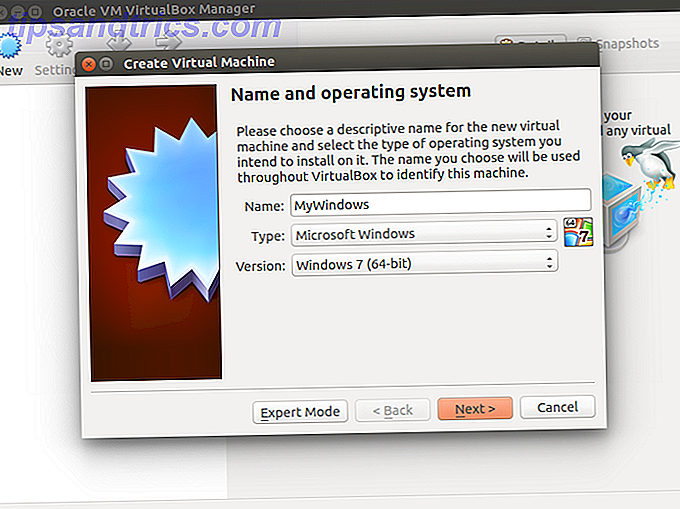
Comience haciendo clic en Nuevo, luego asigne un nombre al dispositivo virtual. En el menú desplegable Tipo, asegúrese de que Windows esté seleccionado y, en Versión, la versión de Windows correcta. Puede ejecutar casi cualquier cosa desde Windows 3.1 hasta la fecha.
Haga clic en Siguiente para continuar, y en la pantalla siguiente, seleccione el Tamaño de memoria para la máquina virtual. Se sugerirá un tamaño predeterminado recomendado en función del sistema operativo que elija y el hardware de su computadora física.
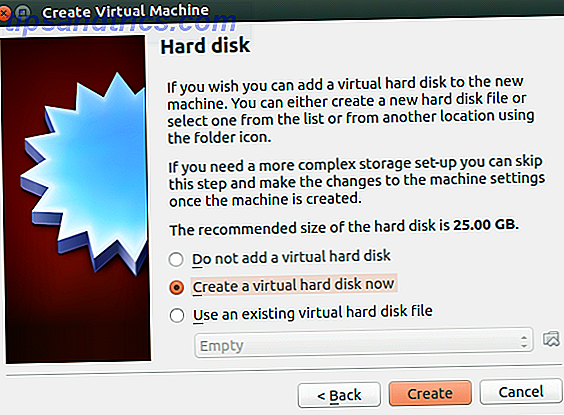
Haga clic en Siguiente para crear su unidad de disco duro virtual, eligiendo nuevamente la opción predeterminada a menos que tenga una cantidad particularmente grande de datos para ejecutar en la máquina virtual.
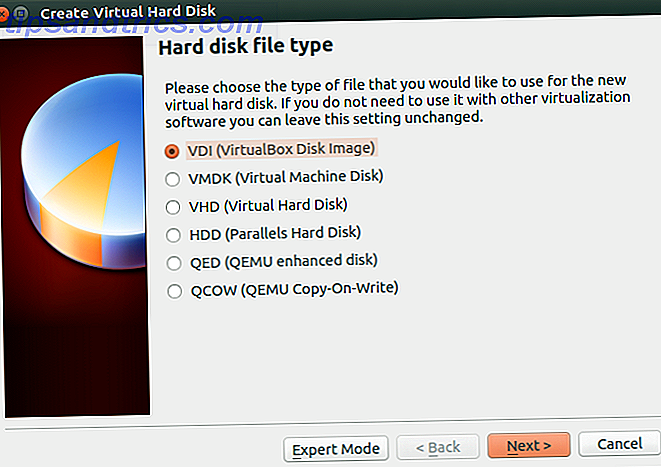
Una vez hecho esto, presiona Crear, luego selecciona tu tipo de archivo preferido. Si va a utilizar el disco duro virtual con VirtualBox, presione Siguiente; de lo contrario , elija un formato diferente según corresponda. A continuación, debe especificar si el HDD virtual debe asignarse dinámicamente (es decir, aumenta en tamaño según sea necesario, al límite superior preseleccionado) o un tamaño fijo. En la mayoría de los casos, querrás dinámica.
Haga clic en Siguiente para continuar, confirme (o cambie) el nombre, la ubicación y el tamaño del archivo, luego, vuelva a crear para continuar.
Instalando Windows en Linux
Con la máquina virtual configurada, piense que se trata de construir una PC pero con componentes virtuales, ahora está listo para instalar Windows. Ya sea que esté utilizando un disco o un dispositivo USB para entregar el ISO, ahora es el momento de insertar el medio que contiene el archivo ISO.
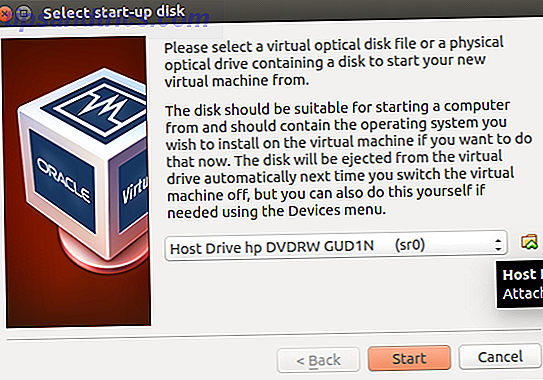
Ahora, haga clic en la flecha verde de Inicio y seleccione la ubicación de los datos de origen: el disco de instalación de Windows. Haga clic en Inicio, luego espere mientras la computadora virtual carga la configuración de Windows.
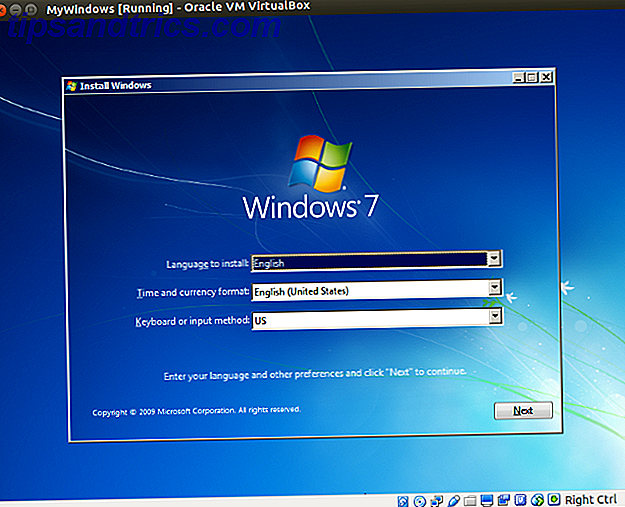
Si ha instalado Windows anteriormente, debería estar familiarizado con esto, de lo contrario, el asistente lo ayudará a través del proceso.
¡Lanza Windows e instala el software!
Si has llegado hasta aquí, has terminado. Debería poder arrancar en Windows e instalar el software, ya sea a través de DVD (gracias a las herramientas de VirtualBox) o descargando e instalando.
Todas sus aplicaciones habituales de Windows deberían ejecutarse normalmente, restringidas solo por el hardware de su computadora host, la PC física en la que instaló VirtualBox. Usar una máquina virtual es probablemente la mejor manera de hacer funcionar las aplicaciones y juegos de Windows si hay cosas como Wine y PlayOnLinux. 7 maneras de jugar juegos antiguos de Windows y DOS en Linux. 7 maneras de jugar juegos antiguos de Windows y DOS en Linux. Aumento, pero si no quiere convertir su PC en un servidor de juegos, la respuesta es con juegos antiguos, clásicos retro de la plataforma de Windows. Leer más te falla.
Tener una máquina virtual de Windows que pueda encender y apagar fácilmente según su conveniencia, mientras continúa con su computación Linux diaria, es una gran ventaja. Si necesita ejecutar el software de Windows y tener el hardware para admitir la virtualización, entonces esta es una gran solución.
¿Ejecutas Windows en una máquina virtual en Linux? ¿Es este su método preferido para ejecutar el software de Windows? Cuéntanos sobre esto en los comentarios!